


Cpanel üzerinden 2 farklı menüden php sürümünü değiştirmeyi göreceğiz. İlk olarak cpanelden giriş yaptıktan sonra MultiPHP Yöneticisi ‘ne tıklıyoruz.

Açılan sayfada hem ana domaini hemde alt (sub) domainleri göreceksiniz. Sürümü değiştirmek istediğiniz domainin başındaki kutucuğa tıklıyoruz. Sağ üst bölümden PHP Sürümünü seçip Uygula butonuna tıklıyoruz. Birkaç saniye bekledikten sonra işlem tamamlanmış olacaktır.
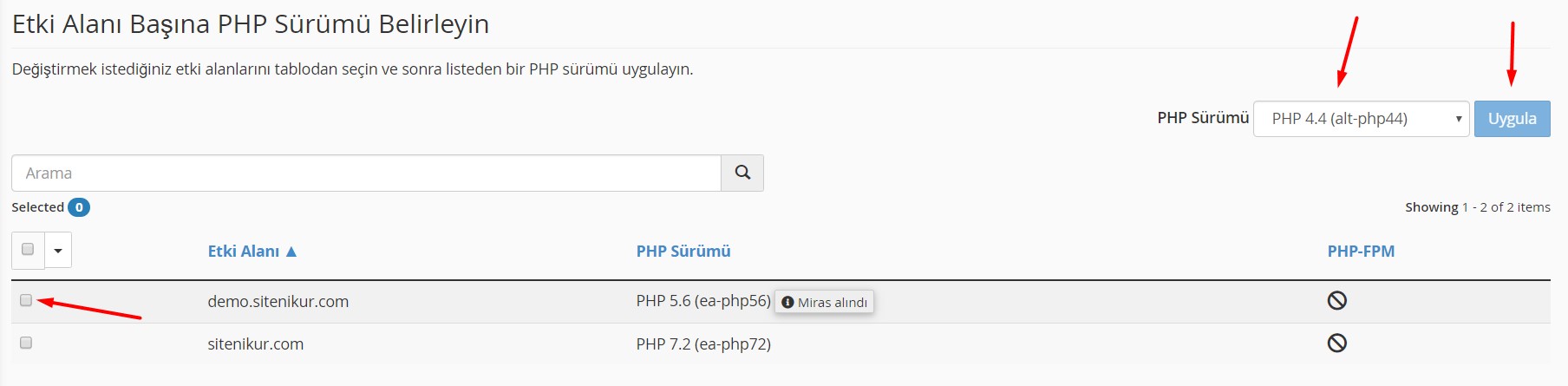
Diğer yöntem için yine Yazılım tablosu altındaki bu sefer Select PHP Version bölümüne tıklıyoruz. Bu bölüm her sunucuda olmayabilir. Buranın multi php yöneticisinden farkı burada sitenin varsayılan php sürümünü değiştiriyoruz. Yani php sürümü varsayılan olarak seçilen domainler de seçtiğiniz sürüm etki olacaktır. Bir diğer farkıda php sürümünü seçtikten sonra o versiyonda olmasını istediğiniz kütüphaneleri seçebiliyoruz. Örnek: pdo, mysql, zip vs. tabiki sunucuda kapatılmamış fonksiyonlar listelenecektir. Eğer listelenense bile çalışmayacaktır.

İlgili menüye tıkladıktan sonra gelen sayfada Current PHP Version bölümü varsayılan sürümü gösteriyor. PHP Version bölümü ise sunucuda yüklü versiyonları göstermekte. İstediğimiz php sürümünü seçiyoruz.
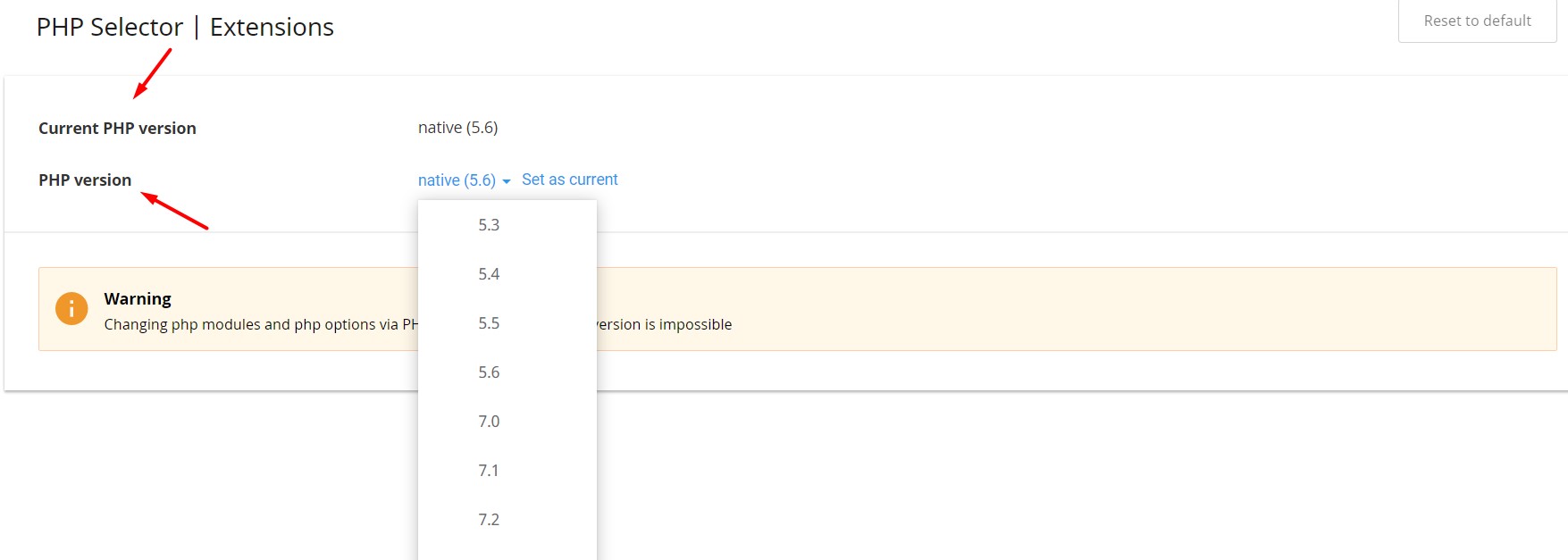
Sürüm seçtikten sonra alt bölümde php sürümünde bulunan fonksiyonlar listelenecek.
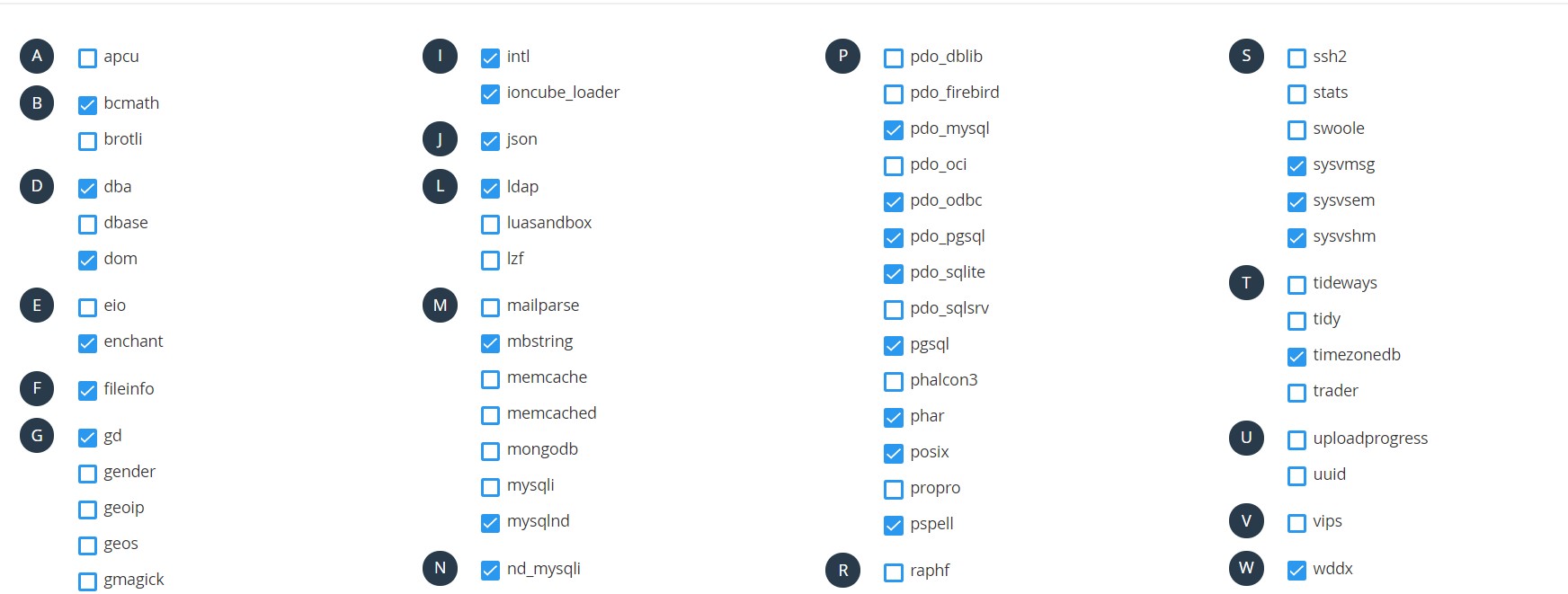
Buradan istediğimiz kütüphaneleri seçip yukarıdaki Set as current bölümüne tıklıyoruz. Birkaç saniye bekledikten sonra işlem tamamlanacaktır.